 返回
返回PPT演示办公 插入并编辑视频的方法

曲姝美
2022-07-15
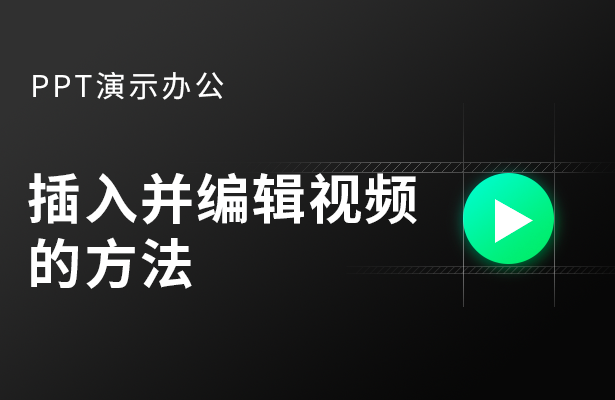
我们在利用PPT演示文稿进行日常办公时,经常需要制作各种各样的幻灯片,之前我们给大家介绍了如何在幻灯片当中插入音频,即背景音乐的方法,那么如果想要插入视频进行播放呢?今天我们就来教大家,如何在PPT演示文稿当中插入视频的方法,具体怎么操作呢,一起来学习一下吧。
首先,我们单击工具栏视频下的嵌入本地视频,如下图所示。
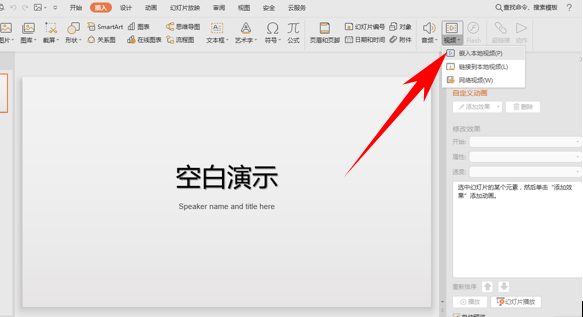
弹出本地文件,选择一个视频,如下图所示,单击打开。
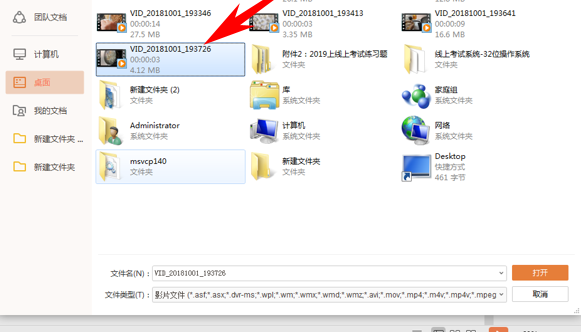
这样我们看到视频就已经插入到了幻灯片当中,可以选择未播放时隐藏选项,也可以选择编辑视频。

弹出编辑视频的对话框,拉动绿条红条即可编辑,单击确定即可。 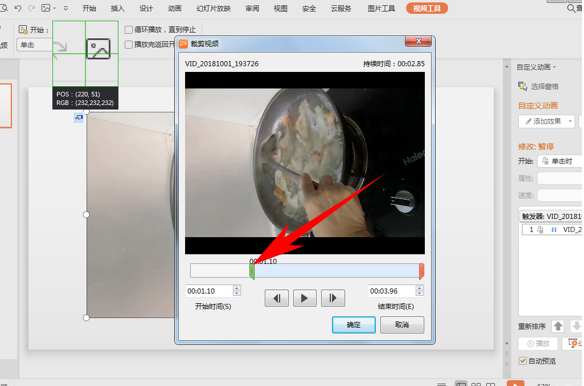
也可以在工具栏当中设置单击播放还是自动播放。
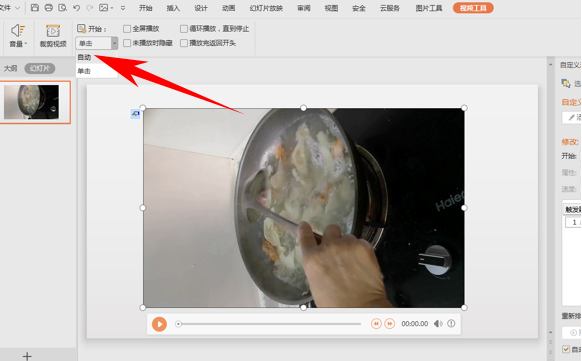
那么,在PPT演示文稿当中,插入视频并编辑的方法,是不是非常简单呢,你学会了吗?

 0
0 0
0
曲姝美







 下载文档
下载文档

 微信支付
微信支付
 支付宝支付
支付宝支付